Acronis ha estado protegiendo los discos duros desde 2003, y esa experiencia brilla con su solución de copia de seguridad personal en línea más reciente, Acronis True Image 2018.
Como con cualquier solución de copia de seguridad, nos acercamos a nuestra revisión de True Image empaquetando balas forjadas por el escepticismo. Lo que encontramos fue una herramienta de copia de seguridad en línea que deja poco que apuntar y, de hecho, nos dejó agradablemente desarmados.
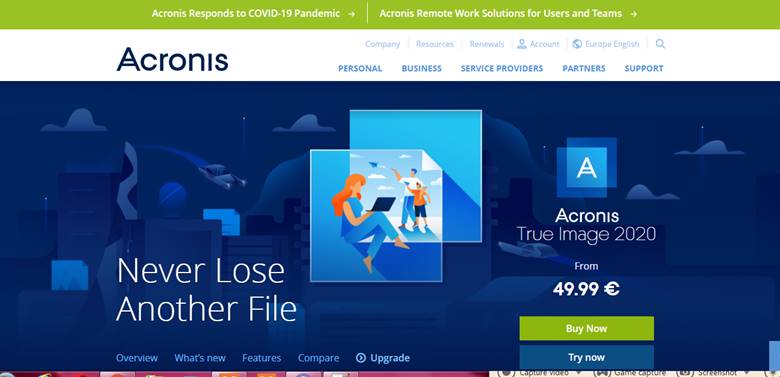
De hecho, es seguro decir que True Image supera a la mayoría de las otras soluciones cubiertas en nuestra biblioteca de revisiones de copias de seguridad en línea como una solución completa. Lo hace con la ejecución inteligente de las características esperadas, como la programación de copias de seguridad y la facilidad de uso, a la vez que ofrece una dosis justa de lo inesperado.
Encontrará funciones que pertenecen más tradicionalmente al almacenamiento en nube, como la sincronización y el archivado, junto con innovadoras funciones de seguridad como la detección de software de rescate y la comprobación de la cadena de bloqueo para garantizar la fidelidad de la copia de seguridad. A diferencia de muchas otras soluciones de copia de seguridad domésticas, Acronis también ofrece copias de seguridad móviles, imágenes de disco y la capacidad de crear medios de inicio.
El punto de venta más importante de True Image, sin embargo, tiene que ser su velocidad. Los usuarios de soluciones de copias de seguridad en línea basadas en valores como Carbonite son probablemente conscientes de las dificultades de completar las copias de seguridad iniciales de los datos. Con el apoyo de una red global de servidores, en lugar de realizar copias de seguridad de 10 a 20 GB al día, según nuestras pruebas, los usuarios de Acronis True Image pueden esperar realizar copias de seguridad de casi 80 GB o más.
El problema es que Acronis True Image también le costará un poco más. Sin embargo, los precios no están tan lejos de las opciones basadas en el valor como para no hacer que valga la pena el intercambio. De hecho, si tiene tres o más equipos de los que hacer copias de seguridad, en algunos casos puede que le cueste menos.
Permanezca con nosotros mientras ejecutamos todos los puntos más delicados del uso de Acronis True Image para descubrir cómo puede encajar en sus necesidades de copia de seguridad en línea y cómo se compara con las mejores herramientas de copia de seguridad en línea disponibles. O bien, pruébelo usted mismo con una prueba gratuita de 30 días.
Fortalezas y Debilidades
Pros Cons
Copia de seguridad excepcionalmente rápida Sin autenticación de dos factores
Red global de servidores No es compatible con Linux
Copias de seguridad de sobremesa y móviles No hay servicio de mensajería
Encriptación privada de extremo a extremo
Imágenes de disco y clonación
Copia de seguridad híbrida
Archivo de archivos
Sincronización de archivos
Escaneo de Ransomware
Comprobaciones de fidelidad de la cadena de bloques
Biblioteca de herramientas
Características
Como herramienta de copia de seguridad diseñada para uso personal y no empresarial, Acronis True Image está diseñada para proteger a los consumidores contra caídas del disco duro de una forma fácil de usar y rica en funciones, sin que el precio supere el presupuesto doméstico típico.
Se puede utilizar una sola suscripción para crear imágenes o copias de seguridad de archivos en un equipo, con opciones de copia de seguridad en la nube y de copia de seguridad en el almacenamiento local, incluidos los dispositivos NAS. Esto significa que es capaz de realizar copias de seguridad híbridas, que es el enfoque generalmente recomendado por los expertos en copias de seguridad.
Las plataformas soportadas incluyen Windows y MacOS. Si es un usuario de escritorio Linux, tendrá que elegir otra opción. Nuestra mejor guía de copias de seguridad en línea para Linux es un buen punto de partida.
Las aplicaciones móviles están disponibles para que Android e iOS accedan a tus archivos. Estas aplicaciones también se pueden utilizar para realizar copias de seguridad de sus datos móviles, algo que no puede hacer con la mayoría de las demás herramientas de copia de seguridad en línea.
Las operaciones se ejecutan a través de un cliente de escritorio moderno y fácil de usar. Más adelante analizaremos más detenidamente los procesos de copia de seguridad y recuperación, por lo que por ahora nos limitaremos a señalar algunas funciones útiles.
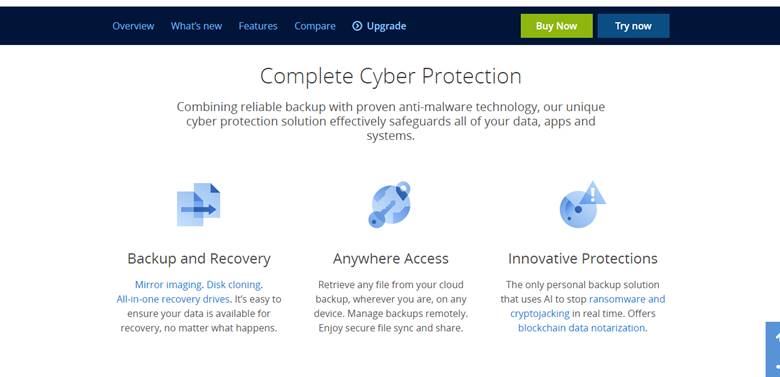
Además de duplicar su disco duro en la nube, Acronis True Image incluye una práctica herramienta de archivo que se puede utilizar para liberar espacio en su disco duro. Esta es una vez más una característica inusual pero bienvenida en una herramienta de copia de seguridad en línea. De hecho, es una característica más comúnmente asociada con nuestros mejores proveedores de almacenamiento en nube.
Tomando otra página del almacenamiento en nube, True Image también le permite sincronizar archivos entre dispositivos. Esto significa que si realiza cambios en un archivo de un dispositivo sincronizado, dichos cambios se reflejarán en el archivo correspondiente de otros dispositivos sincronizados, lo que le evitará tener que realizar transferencias manuales de archivos.
Además, True Image viene con un conjunto de herramientas empaquetadas en su cliente que pueden utilizarse para otras tareas de gestión de datos.
Entre las opciones se encuentran una herramienta de clonación para ayudarle a migrar el sistema de archivos a un nuevo equipo, una herramienta para crear dispositivos de inicio para iniciar equipos que no se inicien, una herramienta de limpieza del sistema y otra para destruir de forma permanente los datos antiguos.
También existe la opción de instalar herramientas de terceros diseñadas por la comunidad de usuarios de Acronis, accesibles a través del foro de usuarios.
Otras dos funciones útiles incluyen Acronis Notary y Active Protection. El notario utiliza tecnología de bloqueo para garantizar la fidelidad de las copias de seguridad, mientras que Active Protection analiza en busca de posibles ataques de software de rescate.
Acronis tiene un montón de otras características que se esperan de una herramienta de copia de seguridad moderna. Cifrado privado, copias de seguridad a nivel de bloque para acelerar la copia de archivos de archivos alterados, la capacidad de crear programas de copia de seguridad, una opción para limitar el ancho de banda utilizado y versiones de archivos configurables son sólo algunos ejemplos.
Mientras que muchas opciones de copia de seguridad basadas en valores como Carbonite e IDrive tienen centros de datos ubicados en una sola región, Acronis Cloud de EE.UU. se compone de una red global de servidores.
Es esta infraestructura tan extendida la que, junto con la copia de seguridad multihilo, probablemente da a True Image una ventaja tan pronunciada cuando se trata de la velocidad de copia de archivos. Vea nuestro segmento sobre «velocidad» para saber cuán pronunciado es.
Acronis no proporciona un servicio de recuperación de mensajería como el que obtiene con IDrive. Sin embargo, con las velocidades de transferencia que True Image logra, eso es mucho menos problemático con este servicio que con otros.
La mayor falla – realmente la única falla impactante – es que True Image aún no soporta la autenticación de dos factores. Sin embargo, el equipo de desarrollo de Acronis supuestamente tiene eso en marcha.
Determinación de precios
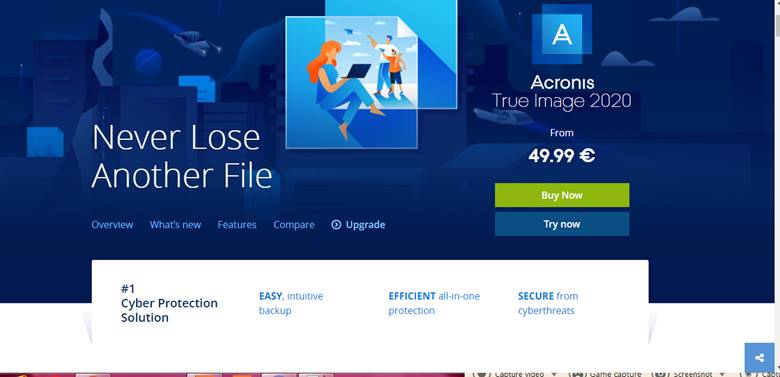
Facilidad de uso
True Image no es tan fácil de usar como Backblaze, pero la mayoría de los usuarios no deberían tener ninguna dificultad para instalar el cliente y ejecutar su plan de copias de seguridad. El cliente está mayormente bien diseñado, aparte del hecho de que el texto es un poco pequeño.
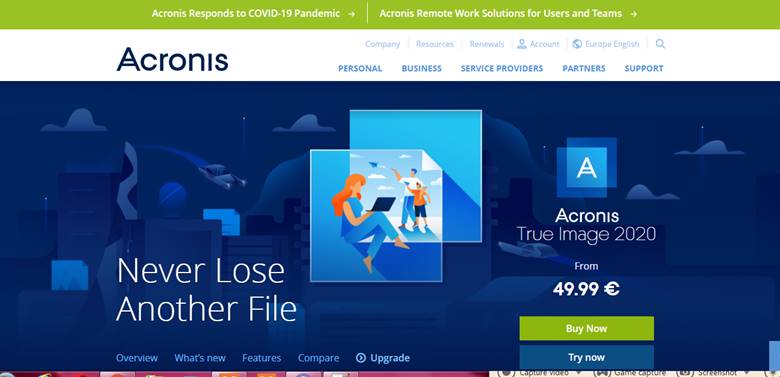
A lo largo del margen izquierdo del cliente, encontrará varios iconos de navegación vinculados a varias operaciones. La primera es para la copia de seguridad, seguida de iconos para el archivo, la sincronización, las herramientas, la protección activa, la cuenta y la configuración.
En la parte inferior hay dos iconos más: uno para actualizar su suscripción y otro para acceder al soporte.
Al hacer clic en cualquier enlace de icono se cambia la vista que se muestra en el cliente para mostrar información y opciones relativas a esa tarea. Por ejemplo, si hace clic en la vista de copia de seguridad, verá tres fichas en la parte superior del cliente: copia de seguridad, actividad y restauración.
La ficha de actividad proporciona una vista de auditoría de las acciones y los procesos, incluida la creación de planes de copias de seguridad, las copias de seguridad completadas y las restauraciones. Es una manera conveniente de echar un vistazo rápido a lo que está sucediendo.
La pestaña de copia de seguridad le permite crear su plan de copia de seguridad, mientras que la pestaña de restauración es donde irá para recuperar los archivos. Discutiremos ambos con más detalle en la siguiente sección.
Sin embargo, le indicaremos que Acronis le ofrece la opción de realizar una copia de seguridad de todo lo que haya en su equipo en lugar de etiquetar archivos y carpetas específicos. Aunque esto ocupará más espacio de copia de seguridad, también hace que el proceso de diseño de un plan de copia de seguridad sea mucho más fácil y garantiza que no se pasen por alto los archivos accidentalmente.
Si sigue esa ruta, también puede elegir agregar exclusiones de archivos, por ejemplo, para archivos del sistema y temporales que realmente no necesita.
Acronis también tiene algunas buenas opciones de notificación que le mantendrán informado de lo que está sucediendo y le alertarán si algo sale mal.
La vista de cuenta del cliente de escritorio también es útil, ya que le ofrece una vista rápida de la cantidad de espacio de copia de seguridad que se está utilizando. Hay un botón que también abrirá el panel de control en línea.
Desde el panel de control en línea, puede ejecutar copias de seguridad manuales y recuperar archivos. Esto es útil para la administración remota de la cuenta si no está en el equipo.
También puede acceder a su espacio de archivo y sincronización, aquí, además del cliente de escritorio.
Copias de seguridad y recuperación
La programación de la copia de seguridad se planifica utilizando la pestaña de copia de seguridad. Allí, puede seleccionar tanto los datos a respaldar como un destino en el que realizar la copia de seguridad.
Haga clic en la opción de fuente y puede elegir hacer una copia de seguridad de todo su PC o de discos, particiones, carpetas y archivos específicos. Otras opciones incluyen la posibilidad de elegir archivos para notarizar, así como dispositivos móviles de copia de seguridad y cuentas de medios sociales.
Antes de que cubramos la copia de seguridad de archivos, veamos estas últimas opciones.
La función de notario es algo que todavía no obtendrá con la mayoría de las herramientas de copia de seguridad en línea, pero probablemente lo hará en unos pocos años. Utiliza una cadena de bloques para mantener la integridad de los datos al computar una huella dactilar única para cada archivo. El objetivo de la función notarial es añadir confianza, asegurándose absolutamente de que Acronis realice una copia de seguridad fiel de sus archivos.
Puede parecer un paso extraño al principio, pero la realidad es que a veces las soluciones de copia de seguridad en línea pierden archivos o mezclan metadatos. Es una queja que hemos escuchado de muchos clientes descontentos antes, al menos. Aunque es una póliza de seguro excelente, sólo está disponible para los suscriptores con primas en este momento.
La copia de seguridad móvil es otra característica que no encontrará con muchos otros proveedores de copias de seguridad, y ésta está disponible para todos los niveles de suscripción.
Para realizar una copia de seguridad de su teléfono móvil es necesario descargar una aplicación para su dispositivo iOS o Android. Puede almacenar datos localmente, en su equipo o en Acronis Cloud.
La copia de seguridad de medios sociales, también poco común, se puede utilizar para realizar copias de seguridad de las cuentas de Facebook e Instagram, asegurando que las fotos, mensajes, gustos y comentarios estén protegidos. Es un buen toque, dada la frecuencia con la que las cuentas de medios sociales son pirateadas hoy en día (para otro servicio que ofrece esto, revise nuestra revisión de IDrive).
Sin embargo, el pan y la mantequilla de True Image es la protección de los archivos en su ordenador.
Si bien realizar una copia de seguridad de todo el equipo o de una partición completa le ahorrará tiempo y se asegurará de no pasar por alto los archivos, si sólo trabaja con 250 GB de espacio de copia de seguridad en línea, es posible que tenga que limitar lo que se guarda.
Para ello, necesitará hacer una copia de seguridad de carpetas y archivos específicos etiquetándolos en su sistema de archivos.
Una vez que haya etiquetado todo lo que desea respaldar, el siguiente paso es elegir un destino. Hay tres opciones: Acronis Cloud, una unidad externa o una ubicación personalizada, incluyendo rutas FTP y dispositivos NAS
Por brevedad, en esta revisión nos vamos a centrar en la copia de seguridad en Acronis Cloud.
Una vez que haya seleccionado Acronis Cloud como su destino de copia de seguridad, puede iniciar la copia de seguridad inmediatamente haciendo clic en el botón «Copia de seguridad ahora».
También hay una opción para «cifrar la copia de seguridad» que discutiremos en la sección de seguridad de esta revisión. Un botón «opciones» le permite configurar su programa de copias de seguridad, notificaciones y exclusiones.
Una vez que comience a ejecutar su copia de seguridad inicial, Acronis calculará cuánto tiempo debe durar el proceso en función de la velocidad de su conexión a Internet y algunos otros factores, y se lo hará saber. Puede cerrar el cliente si lo desea; Acronis seguirá ejecutándose en segundo plano.
Una vez que los archivos están en la nube, puede recuperarlos si es necesario haciendo clic en la ficha de recuperación de la vista de copia de seguridad del cliente de escritorio.
Marque los archivos que desea recuperar. La ventana desplegable cerca de la parte superior le permitirá seleccionar versiones específicas. Una vez hecho esto, haga clic en «Siguiente».
Puede elegir entre recuperar los archivos en su ubicación original o hacer clic en «Examinar» para elegir uno nuevo. Puede ser una ubicación en su ordenador o una ubicación externa. Haga clic en «recuperar ahora» para iniciar el proceso.
Eso es todo lo que hay que hacer. También puedes acceder a los archivos desde tu navegador o dispositivo móvil si no estás en tu ordenador. En general, los procesos de copia de seguridad y recuperación de True Image hacen todo lo que podemos pedir. Mejor aún, como estamos a punto de ver, todo se hace muy rápido, también.
Velocidad
Uno de los grandes problemas que la gente tiende a encontrar con las soluciones de backup online basadas en valores es la lentitud de las velocidades. Las cargas iniciales, si tiene que proteger unos pocos cientos de gigabytes de datos, pueden tardar meses en algunos casos.
Acronis True Image no parece tener ese problema, que es probablemente la más convincente de varias razones por las que vale la pena el coste adicional.
Para probar las velocidades de carga y descarga con Acronis, preparamos una carpeta comprimida de 1 GB compuesta de varios tipos de archivos diferentes y luego intentamos realizar una copia de seguridad y recuperarla. Nuestras pruebas se realizaron sobre una conexión WiFi con velocidades modestas de aproximadamente 18 Mbps arriba y 25 Mbps abajo.
Test One: Test Two: Average:
Upload: 14:50 14:32 14:41
Download: 12:05 11:50 11:58
Llamar a estas velocidades de respaldo una buena sorpresa sería quedarse corto. A modo de comparación, la misma prueba de carga con Carbonite tardó unas tres horas en completarse, como puede leer en nuestra revisión de Carbonite. Las pruebas con un servicio más rápido, Backblaze, duraron más de una hora.
Acronis True Image tardó menos de 15 minutos. Aunque no completamos una copia de seguridad completa de nuestro ordenador de prueba para averiguar si esas velocidades eran correctas, podíamos esperar realizar una copia de seguridad de cerca de 100 GB de datos al día.
Acronis tampoco oculta sus velocidades de transferencia de datos. Durante una descarga, le mantiene informado del número de Mbps en los que se copian sus archivos. Durante las subidas, esto fluctuó alrededor de 10 Mbps.
Aunque eso está por debajo de nuestra velocidad de carga de 18 Mbps, sigue siendo mucho mejor que la velocidad de la mayoría de los demás servicios de copia de seguridad en línea con los que hemos jugado. También se aprecia la transparencia.
Las velocidades de descarga eran un poco menos drásticamente diferentes, pero aún mejores de lo que esperábamos. En general, los resultados son impresionantes, sobre todo porque trabajamos fuera del sudeste asiático (Bali), transfiriendo desde y hacia un centro de datos con sede en Estados Unidos.
Si hubiéramos querido, podríamos cambiar al centro de datos de Singapur de Acronis, lo que probablemente resultaría en tiempos aún mejores. Esa no es una opción que se obtiene con la mayoría de los demás servicios de copia de seguridad, a menos que se opte por una solución costosa como CloudBerry Backup junto con Amazon Web Services (para más información sobre esta potente combinación, lea nuestra revisión de CloudBerry Backup).
Aunque no tuvimos ningún problema con los recursos del sistema de acaparamiento de Acronis True Image, también existe la opción de reducir los recursos que utiliza la herramienta. Se puede acceder a ellos desde la pestaña de ajustes avanzados, en «rendimiento y red».
Puede establecer una tapa dura para Mbps o puede cambiar entre «óptimo» y «máximo», con recursos de almacenamiento óptimos para otras tareas y canalizarlos al máximo en todos los procesos de copia de seguridad.
En realidad, realizamos nuestras pruebas bajo el término «óptimo» en lugar de «máximo» para conservar los recursos. Si hubiéramos usado el máximo, las velocidades habrían sido aún mejores.
Seguridad y privacidad
Acronis True Image 2018 incluye varias medidas de seguridad para proteger sus datos de copia de seguridad, aunque en muchos casos depende de usted aprovecharlas.
Por ejemplo, tendrá la opción de cifrar los archivos enviados a Acronis Cloud al crear su plan de copia de seguridad haciendo clic en el texto que dice «cifrar copia de seguridad» debajo de la entrada de destino de la copia de seguridad.
El texto es un poco fácil de pasar por alto y si no lo hace al configurar el destino de la copia de seguridad por primera vez, no podrá hacerlo más tarde. En su lugar, tendrá que eliminar y volver a crear la copia de seguridad.
Al agregar cifrado, se le pedirá que escriba una contraseña.
Sólo usted sabrá esta contraseña, que se utiliza para generar la clave de encriptación. Esto significa que sólo tú puedes descifrar tus archivos, pero asegúrate de escribir tu contraseña o guardarla en un lugar seguro, como LastPass u otro administrador de contraseñas. Si lo olvida, también perderá acceso a su copia de seguridad.
Los archivos se cifran antes de salir de su equipo y permanecen cifrados en Acronis Cloud. No serán descifrados hasta que usted los recupere. Este método de encriptación privada de extremo a extremo se conoce a veces como encriptación de conocimiento cero, y es la mejor manera de proteger sus datos.
El protocolo de encriptación utilizado es AES-256, comúnmente utilizado por instituciones financieras, gobiernos y muchos otros servicios cloud. Cubrimos el cifrado y otros aspectos de las medidas de protección de datos en nuestro artículo sobre seguridad en la nube si desea obtener más información. En pocas palabras, es imposible de descifrar para cualquier propósito práctico, ya que un pirata de fuerza bruta tardaría miles de millones de años en completarse.
Acronis también toma el paso habitual de proteger su transferencia de datos utilizando TLS/SSL para proteger el canal. Esto ayudará a rechazar los ataques del hombre en el medio y otros ataques similares.
Fiel a su forma, Acronis también toma algunas medidas inusuales para proteger sus datos. La mejor de ellas se llama Acronis Active Protection, que supervisa activamente para detectar posibles ataques de ransomware, un tipo de malware. Esta característica no cuesta ningún extra y está disponible en cualquier nivel de suscripción y para licencias perpetuas.
Puede comprobar cualquier actividad marcada como sospechosa desde la vista dedicada de Acronis Active Protection en el agente de True Image Desktop.
Si bien es más común que se dirija a las empresas, el software de rescate puede ser un problema de cualquiera si no se toman las medidas adecuadas. Funciona corrompiendo archivos, después de lo cual los que están detrás del ataque cobran una suma de dinero por copias limpias.
En el caso de que un fragmento de software de rescate sea robado por Active Protect, o si sus archivos se corrompen de otro modo, la capacidad de versionado de True Image también debería permitirle volver a las copias incorruptas una vez que haya eliminado el malware.
Acronis Cloud se compone de servidores protegidos en múltiples centros de datos seguros en todo el mundo. Cada centro está rodeado por cercas altas, patrullado por personal de seguridad las 24 horas del día, los 7 días de la semana y monitoreado con video vigilancia. Los escáneres biométricos y las tarjetas de claves garantizan además que no haya acceso no autorizado.
No importa en qué región elija alojar sus datos, las copias de sus archivos se almacenarán en varios servidores para redundancia. El enfoque es similar a la arquitectura RAID. Finalmente, los centros de datos están protegidos contra otros desastres con sistemas de detección y supresión de incendios y generadores de energía de respaldo.
En general, hay poco margen de mejora que podamos encontrar con respecto al enfoque de seguridad de Acronis: salvo un error, que mencionamos anteriormente: no hay autenticación de dos factores.
La autenticación de dos factores es un medio de protección contra el hackeo de contraseñas. Mientras que las claves de cifrado son difíciles de descifrar, las contraseñas débiles no lo son. Si decide utilizar Acronis True Image como su servicio de copia de seguridad, le recomendamos que tome las medidas adecuadas para asegurarse de que ha creado una contraseña segura.
Acronis True Image soporte
Acronis mantiene un portal de soporte dedicado para True Image, al igual que todos sus productos. Los artículos de apoyo están bien organizados bajo encabezados como «temas candentes», «copia de seguridad» y «clonación».
Hay una opción de búsqueda para ayudarle a encontrar ayuda, aunque explora todo el sitio de Acronis en lugar de limitarlo a los artículos de True Image, lo que lo hace algo menos útil de lo que podría ser. Si no encuentra las respuestas que busca en el sitio de soporte, puede enviar una pregunta al foro de usuarios o ponerse en contacto con el soporte de Acronis.
El soporte en vivo se ofrece 24×7 vía chat. No tuvimos problemas para iniciar el chat, y el técnico de soporte con el que charlamos parecía saber lo que hacía. Si prefiere utilizar el correo electrónico, también puede rellenar un formulario de soporte para ello. Hay una opción para adjuntar capturas de pantalla y archivos de registro para acelerar las cosas.
El soporte telefónico también es una opción, si prefiere ese método de soporte. El foro de usuarios, Comunidad de Acronis, parece estar siendo utilizado activamente. Es un buen cambio de ritmo, ya que la mayoría de los foros de copia de seguridad en línea no ven mucha actividad, si es que la hay.
Acronis True Image opiniones – El Veredicto
Acronis True Image 2018 proporciona copias de seguridad de calidad empresarial para el usuario final. Su moderna forma de hacer copias de seguridad en línea es fácil de usar y potente, lo que atraerá tanto a los tecnófobos como a los usuarios avanzados por igual.
A menos que tenga tres o más equipos de los que hacer copias de seguridad, es probable que termine gastando más en True Image que en muchas otras soluciones de copias de seguridad personales en línea. Sin embargo, con todos los extras de este paquete de herramientas y la infraestructura que hay detrás, es fácil argumentar que proporciona más valor que esas soluciones, independientemente de la suscripción con la que se suscriba.
La ventaja significativa de la velocidad de True Image sobre los servicios de la competencia detallados en nuestra mejor guía de copias de seguridad en línea es el eje de ese argumento. El hecho de que vaya acompañado de una gran cantidad de funciones poco comunes como la copia de seguridad móvil, el archivado de archivos, la sincronización, las comprobaciones de bloqueo y la supervisión del software de rescate tampoco hace daño.
En general, estamos impresionados. Aunque el soporte de Linux y la autenticación de dos factores serían adiciones bienvenidas, no hay duda de que Acronis merece algunos accesorios serios para lo que se logra con True Image y estamos encantados de recomendarlo como una excelente opción de copia de seguridad. ¿Te importaría opinar? Háganos saber su opinión sobre True Image 2018 en los comentarios que siguen, y gracias por su lectura. Puede encontrar más información aquí: https://cloudreviews.info/es/.
Backup
Backup Scheduler ![]()
Continuous Backup ![]()
Incremental Backup ![]()
Image-Based Backup ![]()
External Drive Backup ![]()
NAS Backup ![]()
Server Backup ![]()
Hybrid Backup ![]()
Mobile Device Backup ![]()
Unlimited Backup ![]()
Unlimited Devices ![]()
Speed Throttling ![]()
Block-Level File Copying ![]()
Multithreaded Backup ![]()
Restore
Courier Recovery Service ![]()
Browser Access ![]()
Mobile App Access ![]()
Versioning ![]()
Deleted File Retention ![]()
Security
Private Encryption ![]()
At-Rest Encryption ![]()
In-Transit Encryption ![]()
Encryption Protocol AES 256
Two-Factor Authentication ![]()
Hardened Data Centers ![]()
Proxy Server Settings ![]()
HIPPA Compliant ![]()
Support
24/7 Support ![]()
Live Chat Support ![]()
Telephone Support ![]()
Email Support ![]()
User Forum ![]()
Knowledgebase ![]()
Misc
File Sharing ![]()
Device Sync ![]()
Free Trial 30
